本記事のリンクには広告も含まれます
評価:4.5
ガッツリ創作活動を始めたいので液タブが欲しい。でも描き心地が気になる。
事実、液タブの中には描画スピードや描き心地がよくない製品もあります。
そんな中、XPPenの液タブから最速の描画速度を誇るモデルが登場しました。

今までのモデルなら0.014秒(14ms)が最速だったのが、その約2倍の速さ(8ms)です。
描画速度が速くなったことによりタイムラグがほぼなし。描き味は飛躍的に向上しました。
描画のスムーズさや描き心地は抜群!おすすめの液タブです。
またXPPenは中華液タブと呼ばれる、低価格で高性能、コスパにも優れています。
クリックできる目次
XPPenの液タブArtist 22セカンドレビュー

パッケージは可愛い獣のイラスト。
22インチの大きさなので、ダイナミックに絵を描くことができます。
で、実際に絵を描いてみました。
率直にいうと、アンチフレアガラスを採用しているので光の反射は抑えられています。

反応速度でいうとゲーミングPC並みのスペックがあるので、絵を描いていて快適。
いつまでも線を引いていたい衝動に駆られます。
スタンドの角度調整もGood。楽しくお絵かきライフを過ごせそうです。
ただ1つデメリットがあるとすれば、ファンクションキーがないのでショートカットを設定できない所。
これは左手デバイスに頼るしかないですね。
Artist 22セカンドのスペック・外観
XPPenから販売されている液タブ「Artist 22 セカンド」。
そのスペックは以下の通りです。
| 製品名 | 本体サイズ(横×縦) | 厚さ | 重さ | 筆圧レベル | 応答速度 | 最大読み取り高さ | 色域NTSCカバー率 | 最大表示色 | 最大解像度 | 視野角 | 傾き検知 | ファンクションキー |
|---|---|---|---|---|---|---|---|---|---|---|---|---|
 Artist22 セカンド |
538×332mm | 25.8mm | 5.05kg | 8192 | 8ms | 10mm | Adobe RGB 90% sRGB 122% NTSC 86% |
1760万色 | 1920×1080 | 178° | ±60° | 0 |
それでは1つずつ見ていきましょう。
外観

22インチなのでめちゃくちゃ大きいです。
そして箱から製品を取り出すと、二重に保護フィルムが貼られています。

1枚目と2枚目は新品の電化製品などによく貼られている感じの保護フィルム(使うときに、はがす奴)。
そして液タブ本体にはキズ・汚れ防止の3枚目が貼られています(こちらは、はがせない)。
このまま元から貼られている保護フィルムを使ってもOK。
ですが紙のような描き心地になるペーパーライクフィルムや、ブルーライトカットできるフィルムがいい人は、別途用意する必要があります。
 液タブの保護フィルムの特長とおすすめ製品!必要かいらないか迷ったら見るべし
液タブの保護フィルムの特長とおすすめ製品!必要かいらないか迷ったら見るべし
そして裏面。裏面にはスタンドがついてます。

このスタンドはレバーを引くことで、5段階ほど角度を調整することができます。

パソコンなどにつなぐケーブルの差込口も背面に。

そして本体の上面には、
- 電源スイッチ
- 明るさ調整
- メニューボタン
があります。

サイズ・重さ
Artist 22セカンドのサイズと重さです。
| Artist22セカンド | |
|---|---|
| サイズ(横×縦) | 538×332mm |
| 厚さ | 25.8mm |
| 重さ | 5.05Kg |
本体サイズは22インチで538×332mm。A4用紙2枚分を大きく上回る大きさです。

小型のTVくらいあります。
厚さはスタンドを含め25.8mm。単純に本体だけの厚さなら約15mm、少年コミック約1冊分の厚さです。
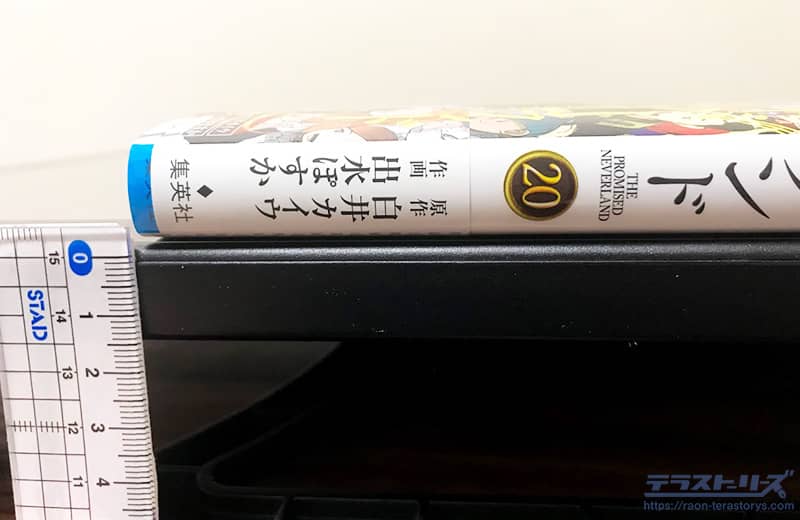
重さは約5Kgですが、持った感じそれほど重いとは感じませんでした。
液晶ディスプレイ
液晶ディスプレイは実際に絵を描ける範囲で、作業領域といいます。
| Artist22セカンド | |
|---|---|
| 作業領域 | 476×267mm |
| 最大解像度 | 1920×1080 |
| 最大表示色 | 1760万色 |
| 色域カバー率 | Adobe RGB 90% sRGB 122% NTSC 86% |
実際に絵を描ける範囲、作業領域は476×267mmです。
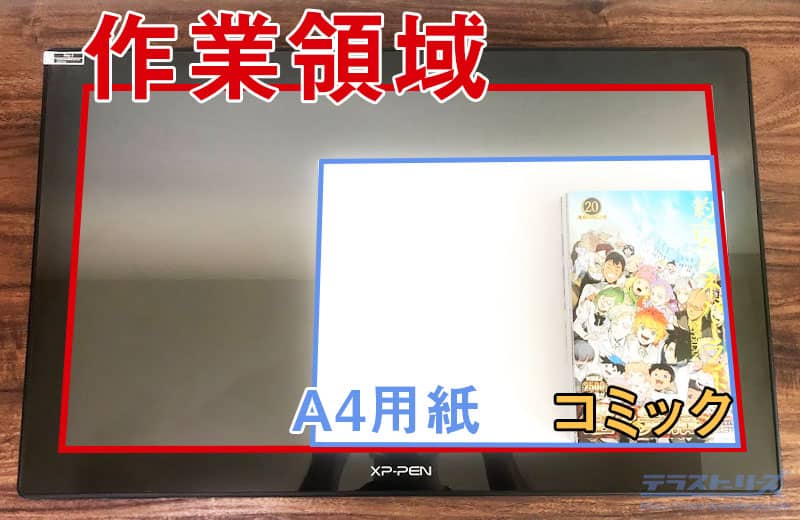
最大表示色も1760万色、Adobe社が規定する色も90%網羅しており、多彩で美麗なイラストを描くことができます。
ケーブルの仕様・接続

液タブ本体とパソコンにつなぐ方法は2通りあります。
- HDMI+USBで繋ぐ
- USB-TypeCで繋ぐ
HDMI+USBでのつなぎ方は、主にデスクトップパソコンになります。

USB-TypeCでのつなぎ方は、主にノートパソコンです。

お持ちのパソコンのインターフェースにあわせて接続してください。
それではケーブルの接続方法を図解説明します。
HDMI+USBでの接続なら、まずはHDMIを液タブとパソコンのOUTPUTの方のHDMI端子に接続します。

続いてUSBケーブルも同じく液タブと、パソコンに差し込みます。

HDMI+USBケーブルでの接続はいったんこれでOK。
もう1通りのUSB-TypeCでの接続ならそのまま液タブとパソコンに繋げます。
USB-TypeCはこれでOK。
残りは電源ケーブル。これはアダプタと2本に別れているので、それをくっつけます。
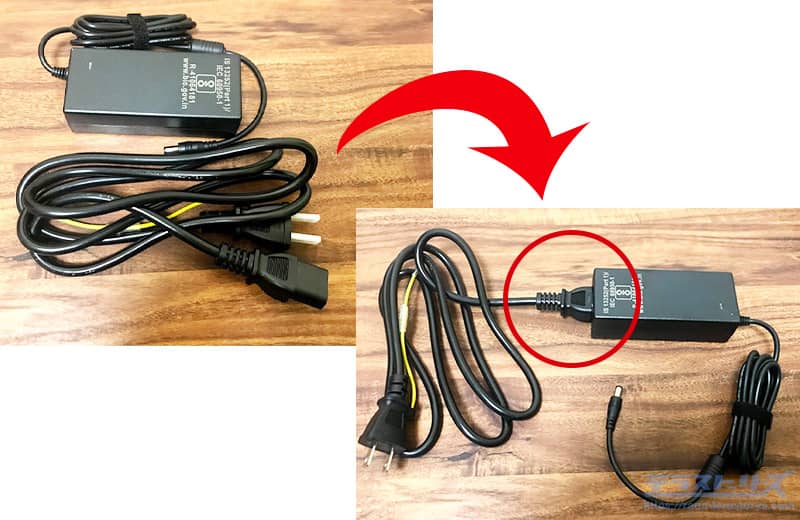
イヤホンジャックのような形の方を液タブ本体へ。もう片方のコンセントを差し込みます。
これで液タブ本体とパソコンの接続は完了。液タブの裏面はカバーで覆えます。

Artist 22セカンドの性能・描き心地
最も肝心な液タブの描き心地。
描き心地は以下の点にポイントをおいてレビューしていきます。
ペンの仕様

ペンの大きさはシャーペンと同じくらい。
重さはシャーペンよりやや軽いので、扱いやすいです。

ペンには2つのショートカットボタンがついています。
液タブ本体にショートカットキーがないので、2つまではこのペンで保存(Ctrl+S)などのショートカットを設定できます。
もちろん、ペンツールや消しゴムツールなどの切り替えを設定してもOK。
筆圧レベル
筆圧レベルとは、線を引いたときに筆圧の強さを感知するレベルです。
本製品Artist 22セカンドの筆圧レベルは8192。
つまり8192段階で筆圧の強さを感知し、線に反映させます。
8192は最大レベルです。

筆圧の強弱にあわせて、きちんと線幅も反応。入り抜きも表現できます。
視差
視差とは液晶ディスプレイに描くペン先と、実際に表示される線とのズレのこと。
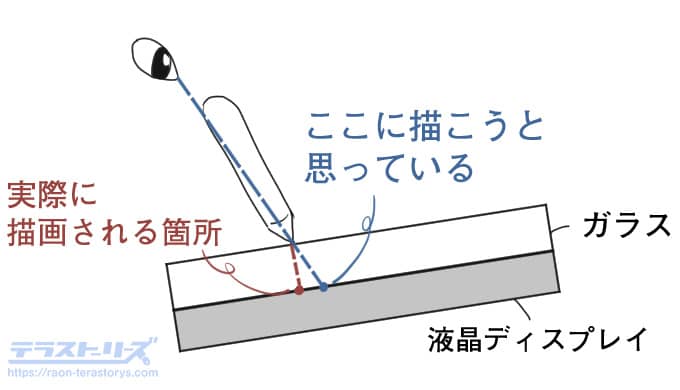
視差は個人の感覚値なので、明確に数値化されているわけではありません。
それではXPPenのArtist22セカンドはどうか。
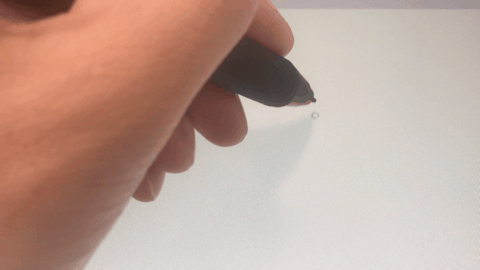
視差は他の製品と大差ありません。
本製品にはアンチフレアガラスを採用していて、そのため光による反射はほぼなく見やすさは抜群でした。
応答速度
応答速度とは簡単にいうと、液晶ディスプレイに線が描画される速度です。
この速度が早ければ、素早いタッチにも対応できます。
Artist 22セカンドの応答速度は8ms(単位はミリ秒)。
つまり0.008秒で描いた線が表示されます。ほとんどタイムラグがない驚異的な速度ですね。
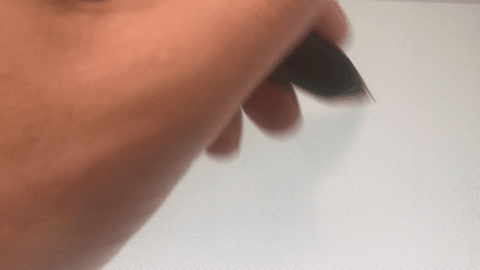
絵を描くにはありえないスピードで線を引きましたが、タイムラグなく即座に描画されました。
Artist 22セカンドの同梱品

- ペン(型番PA6)×1
- ペンホルダー×1
- ペンの替芯×8
- HDMIケーブル×1
- USB-TypeC⇔TypeCケーブル×1
- USB-TypeA⇔TypeCケーブル×1
- 電源ケーブル×1
- 電源アダプタ×1
- 指グローブ×1
- クリーニングクロス×1
- 簡易説明書×1
パソコンへ繋ぐためのケーブルは全て揃っています。
あとはペイントソフトさえあればお絵描きできる状態です。
XPPenの液タブArtist 22セカンドレビューまとめ
実際に描いてみて驚いたのは、その描き味のよさ。
描画速度が速いので、線の表示もスムーズ。それでいて線の強弱もしっかり反映してくれます。
ただしファンクションキーがないので、ショートカットを設定できません。
左手デバイスなどを活用すると作業効率が上がりますね。
総合的に液タブの中ではかなり優秀なモデルだと感じました。
以上、XPPenの液タブArtist22セカンドのレビューでした。
XPPen 公式ストア:https://www.storexppen.jp/
Twitter:XPPen
 XPPenでおすすめの液タブ!選び方と全製品の性能比較!
XPPenでおすすめの液タブ!選び方と全製品の性能比較!
 【コスパ最強】中華液タブでおすすめモデル5選!描きやすさの進化が止まらない
【コスパ最強】中華液タブでおすすめモデル5選!描きやすさの進化が止まらない
 液タブのおすすめ厳選10モデルと初心者からプロまで使える製品とその選び方
液タブのおすすめ厳選10モデルと初心者からプロまで使える製品とその選び方
 液タブの保護フィルムの特長とおすすめ製品!必要かいらないか迷ったら見るべし
液タブの保護フィルムの特長とおすすめ製品!必要かいらないか迷ったら見るべし





